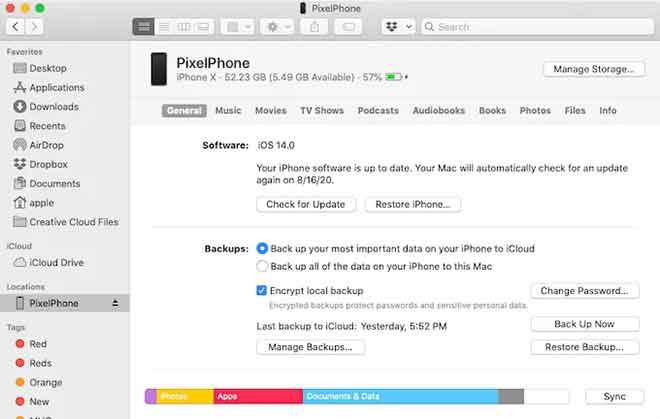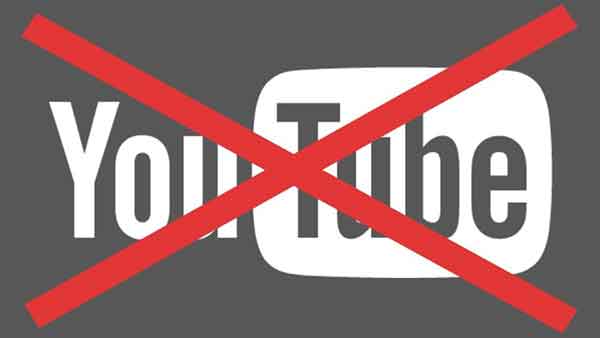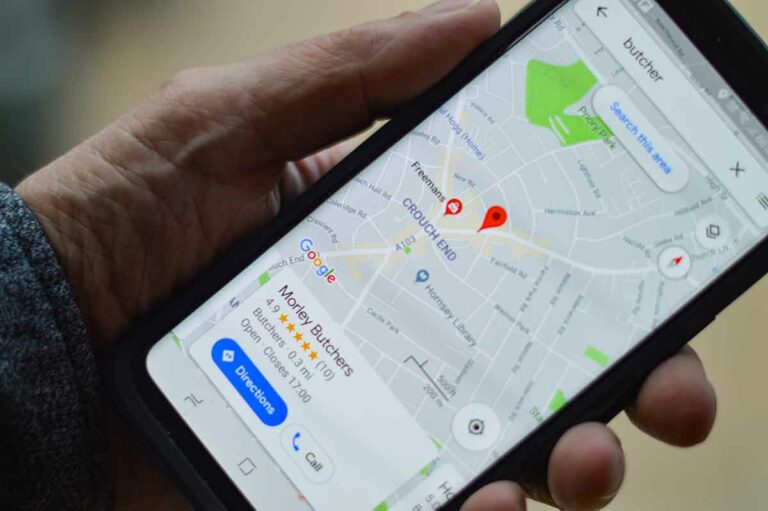Android Bluetooth не может найти устройства: 8 решений

Android Bluetooth не может найти устройства? Вы не одиноки. Узнайте четкие инструкции по быстрому решению проблемы и подключению к вашим устройствам! У вас есть устройство Android, на котором при попытке подключения к устройству Bluetooth постоянно отображается сообщение «Ближайшие устройства Bluetooth не найдены»? Это неудобство может быть вызвано несколькими факторами: от простых временных неполадок до повреждения данных в кэше Bluetooth. В любом случае эти проблемы не должны мешать вам подключать Android к любимым беспроводным устройствам. Как и любая операционная система, Android не застрахован от проблем с Bluetooth. К счастью, большинство этих неудобств легко устранить. Вот несколько практических советов по решению проблемы, когда Bluetooth вашего телефона Android не обнаруживает близлежащие устройства.
Android Bluetooth не может найти устройства: 8 решений
Bluetooth — широко используемая технология беспроводной связи, которая позволяет передавать данные между различными устройствами. Однако пользователи устройств Android могут иногда сталкиваться с проблемами при обнаружении или подключении к другим устройствам Bluetooth. Эта проблема, известная как «Android Bluetooth не находит устройства», может быть вызвана различными факторами.
Это может быть связано с проблемами программного обеспечения устройства, такими как ошибка в операционной системе или неправильно настроенные настройки Bluetooth. В других случаях проблема может быть связана с аппаратным обеспечением, например, с неисправной антенной Bluetooth устройства. Эта проблема может особенно расстраивать пользователей, которые используют Bluetooth для подключения наушников, колонок, клавиатур, умных часов и других аксессуаров.
Решение может варьироваться в зависимости от основной причины проблемы. Общие шаги решения включают перезагрузку устройства, обновление программного обеспечения, сброс настроек сети или очистку системного кэша. В некоторых случаях может потребоваться выполнить сброс настроек до заводских. Также важно убедиться, что устройства, которые вы пытаетесь подключить, совместимы и правильно настроены для сопряжения по Bluetooth.
Кроме того, важным шагом является проверка того, что Bluetooth включен и что ваше устройство видно другим устройствам. Если проблема не устранена после использования этих решений, возможно, будет полезно обратиться в службу технической поддержки производителя вашего устройства или рассмотреть возможность наличия аппаратной проблемы, требующей профессионального ремонта.
1. Перезапустите Bluetooth.
Прежде чем предпринимать какие-либо более сложные действия, желательно обновить Bluetooth-соединение вашего смартфона. Для этого откройте приложение «Настройки» и выберите «Подключения». Выключите Bluetooth и включите его снова через несколько секунд. Если это временная проблема, этот шаг должен быстро ее устранить.
2. Проверьте режим сопряжения устройств Bluetooth.
Если ваш Android не обнаруживает определенное устройство Bluetooth, убедитесь, что это устройство видно и находится поблизости. Например, для подключения к аудиоустройству, такому как динамики или наушники, вам может потребоваться нажать определенные кнопки, чтобы войти в режим сопряжения. Подробные инструкции по настройке сопряжения см. в руководстве вашего устройства.
3. Перезагрузите телефон и устройство Bluetooth.
Иногда аномалии операционной системы могут помешать вашему Android обнаружить близлежащие устройства Bluetooth. Перезагрузка вашего Android-устройства — эффективный метод решения таких проблем. Нажмите и удерживайте кнопку питания на телефоне и выберите «Перезагрузить» в меню выключения. Также воспользуйтесь этим моментом, чтобы перезагрузить устройство Bluetooth, которое вы хотите использовать.
4. Убедитесь, что оба устройства достаточно заряжены.
У вас разряжен аккумулятор Android? Это может повлиять на правильную работу Bluetooth на вашем телефоне. То же самое касается и устройства Bluetooth. Поэтому важно, чтобы ваш телефон и устройство Bluetooth были достаточно заряжены.
5. Удалите ранее сопряженные устройства.
Эффективный метод решения проблем, связанных с Android Bluetooth, — удалить со смартфона старые или уже не используемые устройства. Этот простой и интуитивно понятный процесс может освободить Bluetooth от любых конфликтов. Вот как действовать:
- Откройте приложение «Настройки» и выберите «Подключения».
- Нажмите Bluetooth.
- Нажмите значок шестеренки рядом с устройством, которое вы больше не используете, и выберите опцию «Забыть» в следующем меню. Повторите эту операцию, чтобы удалить все нежелательные сопряженные устройства.
6. Очистите кэш Bluetooth.
Поврежденные или устаревшие данные кэша Bluetooth могут привести к сбоям в работе Bluetooth на вашем устройстве Android. В этом случае решением может быть очистка кэша Bluetooth. Не волнуйтесь: это не приведет к удалению сопряженных устройств и не изменит другие конфигурации Bluetooth. Чтобы очистить кэш Bluetooth на Android:
- Откройте приложение «Настройки» и прокрутите вниз до пункта «Приложения».
- Коснитесь значка фильтра и сортировки, затем включите параметр «Показывать системные приложения».
- Пролистывайте список, пока не найдете Bluetooth, затем выберите его.
- Перейдите в «Хранилище» и выберите опцию «Очистить кэш» внизу.
7. Сбросьте настройки сети.
Если ваш Android по-прежнему не может обнаружить ближайшие устройства Bluetooth, возможно, будет полезно сбросить настройки сети. Это действие приведет к удалению всех сопряженных устройств Bluetooth и восстановлению пользовательских конфигураций Bluetooth до значений по умолчанию.
- Откройте приложение «Настройки» и прокрутите вниз, чтобы выбрать «Общее управление».
- Нажмите «Сброс», а затем выберите «Сбросить настройки сети».
- Нажмите кнопку «Сбросить настройки» и введите PIN-код вашего устройства, если будет предложено.
После сброса настроек сети проверьте, может ли ваш Android обнаружить устройства Bluetooth.
8. Установка обновлений Android
Чтобы обеспечить максимальную производительность вашего устройства, важно постоянно поддерживать операционную систему Android в актуальном состоянии. Помимо введения новых функций, эти последние выпуски обычно включают исправления ошибок и улучшения производительности. Если проблема с нераспознаванием устройств Bluetooth связана с системной ошибкой, решением может стать установка последних обновлений.
Чтобы обновить, перейдите в «Настройки» вашего устройства и прокручивайте, пока не найдете опцию «Обновление программного обеспечения». Выберите «Загрузить и установить» и следуйте инструкциям на экране, чтобы завершить установку ожидающих обновлений. После этого процесса ваше Android-устройство сможет обнаруживать близлежащие устройства Bluetooth. Переименуйте свое устройство Bluetooth в Windows 11.
Беспроводное соединение
Решение проблем с подключением Bluetooth может быть неприятным. Однако мы надеемся, что благодаря описанным выше решениям вы быстро решили проблему и теперь можете беспрепятственно использовать свои любимые устройства Bluetooth. Благодаря этим инструкциям подключение беспроводных аксессуаров к вашему Android станет простой и понятной операцией. Как исправить отсутствие подключения Bluetooth: полезные руководства и советы